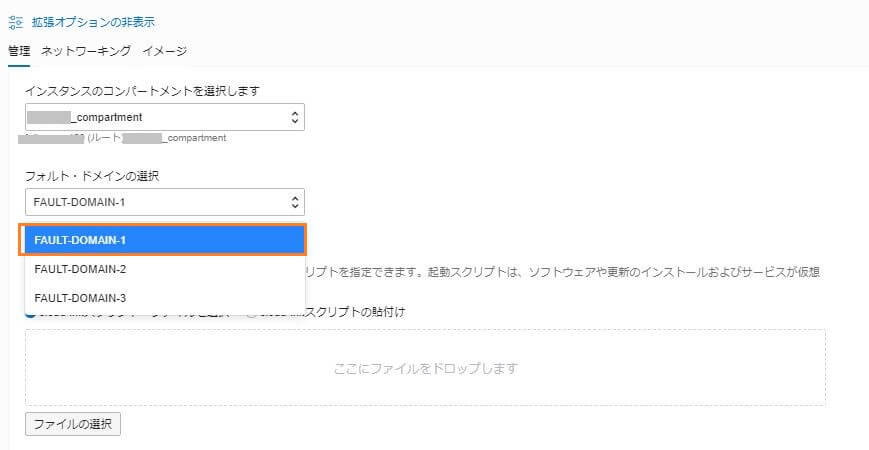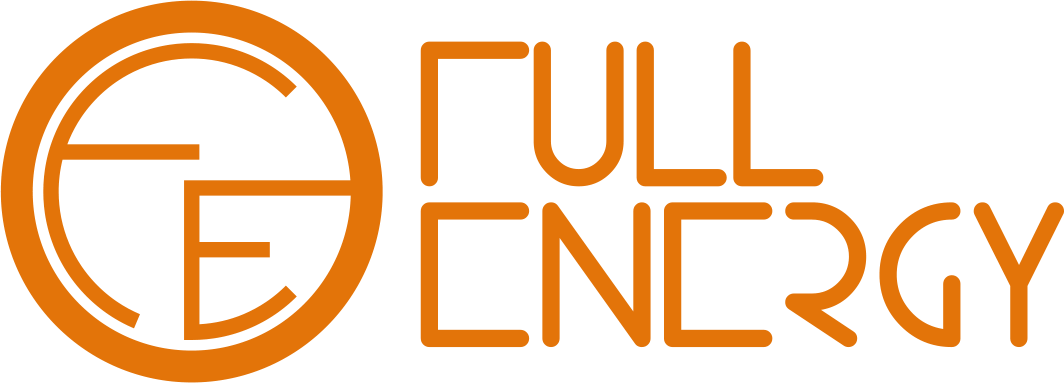この記事は最新更新日から、3年以上経過しています。
はじめに
これは、OCIでWindowsインスタンスを作成する手順です。
前提
1. コンパートメント,VCN,サブネットが作成済みであること。
2. セキュリティリストに、リモートデスクトップのポート(3389)を許可するイングレスルールの設定が入っていること。(ログイン時に必要)
2. セキュリティリストに、リモートデスクトップのポート(3389)を許可するイングレスルールの設定が入っていること。(ログイン時に必要)
1.Windowsインスタンスの作成
ナビゲーションメニューからコンピュート-> インスタンスをクリックし、インスタンス画面を開きます。
「インスタンスの作成」ボタンをクリックし、インスタンスを作成します。
「インスタンスの作成」ボタンをクリックし、インスタンスを作成します。
① インスタンスの命名
インスタンス名を入れます。
② インスタンスの可用性ドメインを選択します
可用性ドメイン(AD)を選択します。
東京リージョンのADは1つだけです。(2019年6月時点)
③ オペレーティング・システムまたはイメージ・ソースを選択します
「イメージ・ソースの変更」ボタンをクリックして、プラット・フォームイメージの中からWindowsのイメージを選択します。
Windowsを選択した場合、使用条件に同意するチェック欄が表示されるのでチェックを入れて「イメージの選択」をクリックします。
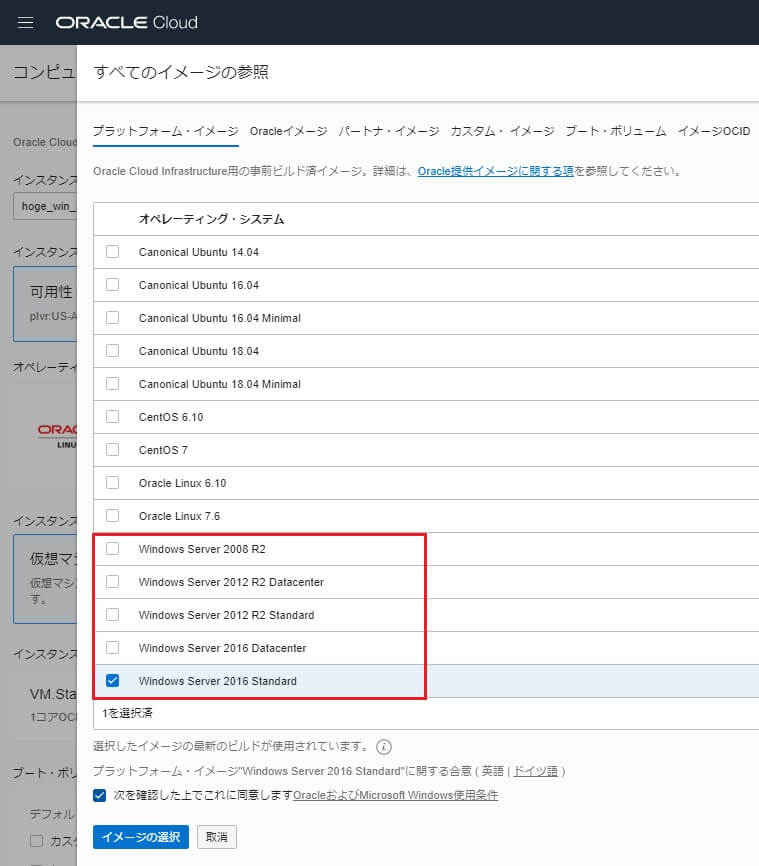
④ インスタンス・タイプの選択
仮想マシンを選択します。
⑤ インスタンス・シェイプの選択
デフォルトのままにします。変更する場合は、「シェイプの変更」ボタンをクリックして、シェイプを選択します。
⑥ ブート・ボリュームの構成
デフォルトのままにします。
カスタム・ブート・ボリューム・サイズを変更する場合、デフォルトより小さいサイズは指定できません。
⑦ ネットワーキングの構成
デフォルトのままにします。作成済みのコンパートメント、仮想クラウドネットワーク(VCN)、サブネットコンパートメント、サブネットが選択されています。
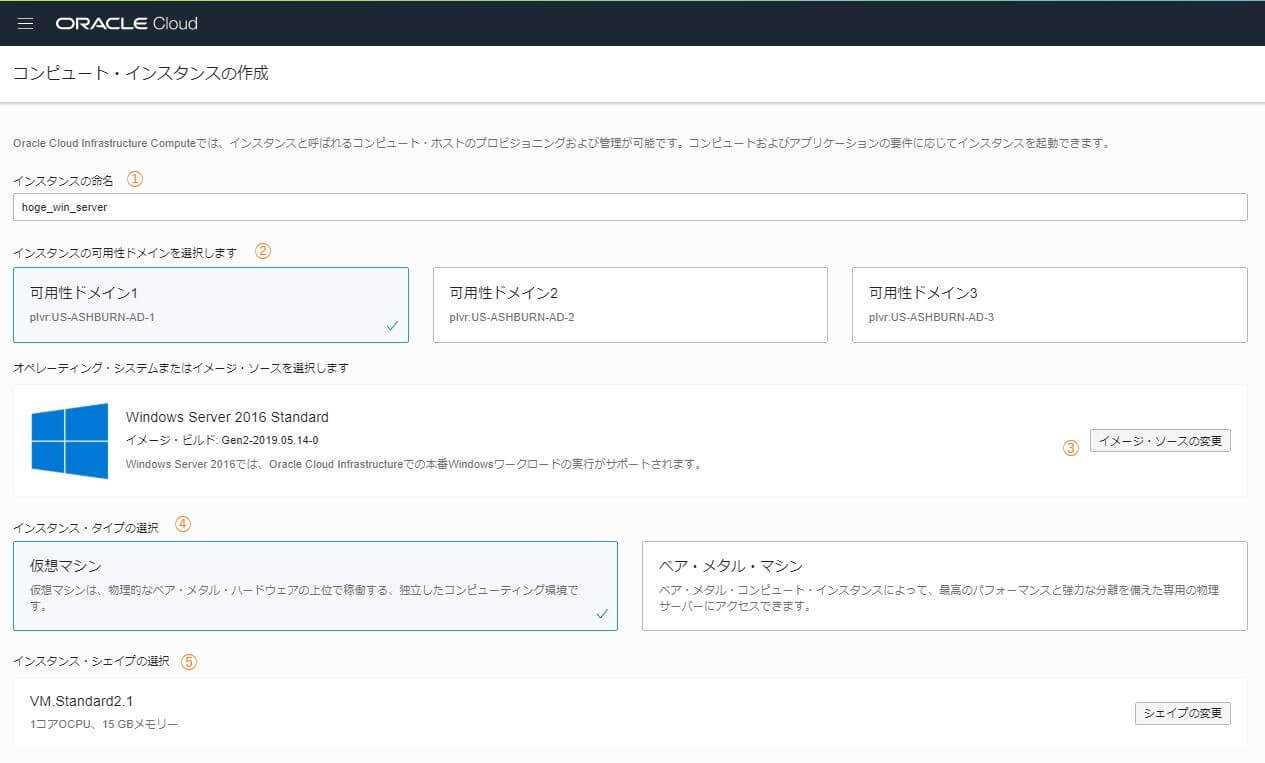
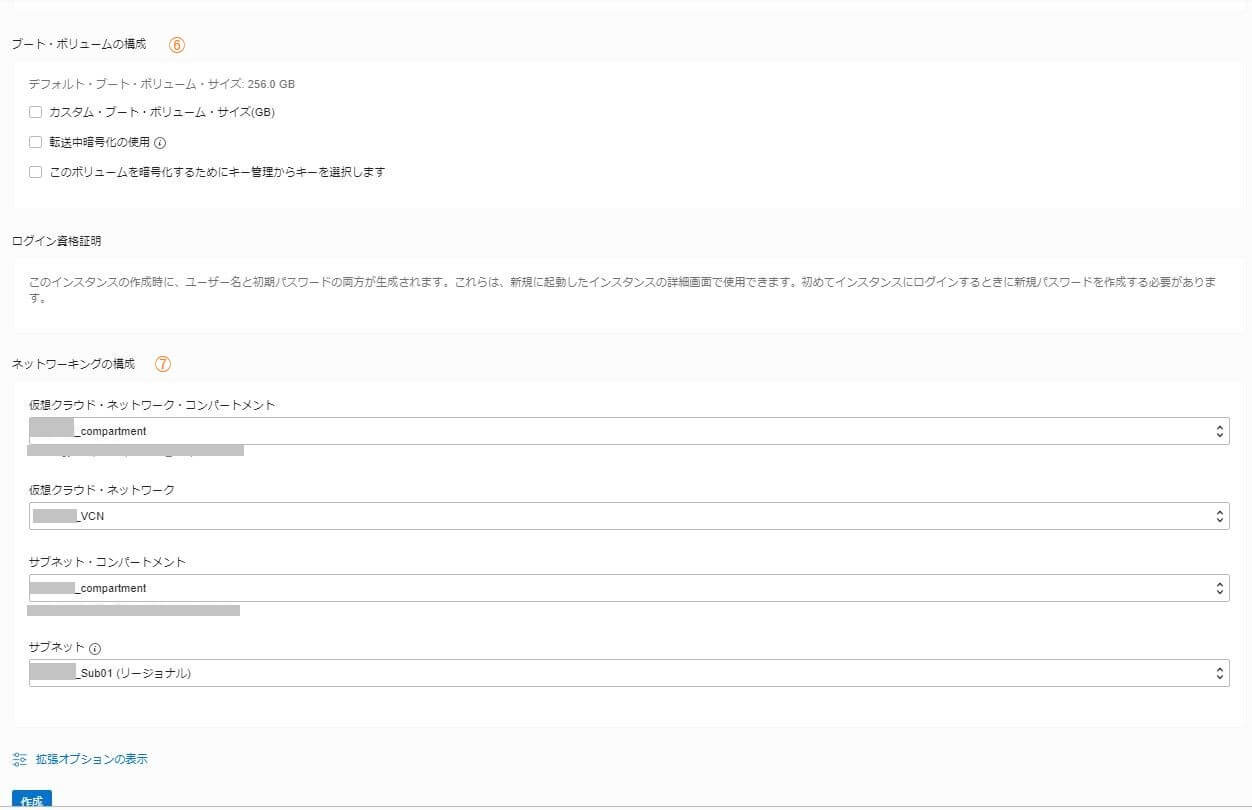
拡張オプション
フォルト・ドメイン(FD)を選択できます。
特に東京リージョンのようにADが1つしかない場合、FDを分けてインスタンスを配置することでハードウェア障害や計画メンテナンスの影響を受けることを避けることができます。